您好,登錄后才能下訂單哦!
您好,登錄后才能下訂單哦!
這篇文章主要為大家展示了“如何使用Docker+Jenkins自動構建部署”,內容簡而易懂,條理清晰,希望能夠幫助大家解決疑惑,下面讓小編帶領大家一起研究并學習一下“如何使用Docker+Jenkins自動構建部署”這篇文章吧。
本文介紹了Docker+Jenkins自動構建部署,分享給大家,具體如下:
環境
阿里云ESC,宿主機服務器安裝Docker,在安全規則中確認8080端口開啟。
客戶端mac
運行jenkins
運行jenkins容器
在主機上創建目錄,并添加讀寫權限以便jenkins應用運行時讀寫文件,如:
$ mkdir -p /var/jenkins_node $ chmod 777 /var/jenkins_node
拉取jenkins鏡像:docker pull jenkins,當前是2.60.3版。并運行:
docker run -d --name myjenkins -p 8080:8080 -p 50000:50000 -v <your_jenkins_path>:/var/jenkins_home jenkins
將之前的目錄掛載為數據卷。<your_jenkins>替換為你的目錄名,路徑需要是絕對路徑。
等待幾十秒,查看jenkins_node目錄,確認是否有jenkins應用生成的文件。
通過http://you_host:8080登陸查看。是否出現Getting Started界面。
設置賬戶及SSH登陸
在Getting Started界面會需要初始的密碼Unlock Jenkins。
密碼會在輸出終端,也可根據頁面提示到容器的jenkins_home中查找。
所以你可以
docker logs myjenkins # 或者進入容器 docker exec -t myjenkins /bin/bash
有了密碼,輸入后安裝建議的插件。
完畢后,根據提示設置登陸賬戶。
安裝Publish Over SSH插件
首頁 -> 點擊系統管理 -> 管理插件 ->可選插件 -> 過濾:ssh -> 選擇Publish Over SSH插件,點擊直接安裝。
設置服務器SSH信息
首先在容器中生成rsa密鑰:
# 從宿主機客戶進入容器,目前容器名myjenkins,也可通過docker ps 查看 $ docker exec -it myjenkins /bin/bash # 進入容器后建立.ssh目錄,創建密鑰文件私鑰id_rsa,公鑰id_rsa.pub ~ mkdir ~/.ssh && cd ~/.ssh ~ ssh-keygen -t rsa # 一直回車即可
添加公鑰到宿主機
將id_rsa.pub中字符串添加到authorized_keys文件末尾,重啟ssh服務sudo service ssh restart
注意宿主機是否開啟ssh服務。
可以在容器終端中使用下面的命令添加到宿主機中。也可手動復制id_rsa.pub到宿主機的.ssh/authorized_keys文件中。
ssh-copy-id -i ~/.ssh/id_rsa.pub <username>@<host>
需要修改目標服務器的ssh配置文件,配置文件為/etc/ssh/sshd_config。設置ssh-server允許使用私鑰和公鑰對的方式登錄,然后使用sudo /etc/init.d/ssh restart命令重啟ssh服務。
添加私鑰
jenkins首頁,系統管理 -> 系統設置 -> 下拉,找到Publish over SSH,填寫Key 和 SSH Server -> 保存
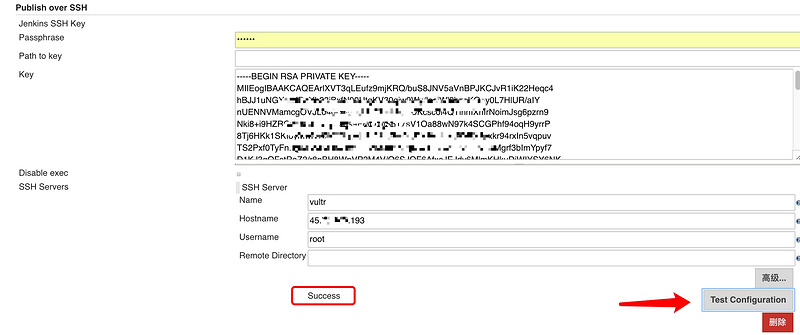
高級選項能夠配置ssh服務器端口和超時。Test可測試,顯示success配置成功。
項目配置
首先,新建一個任務。填寫項目名稱。
選擇源碼管理為:Git,填寫項目庫的URL。私有項目需要添加Git賬號。
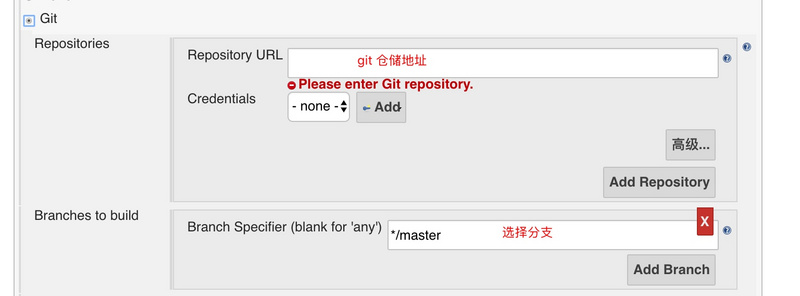
構建環境:選擇Send files or execute commands over SSH after the build runs,選擇服務器,以及添加Exec command。保存。
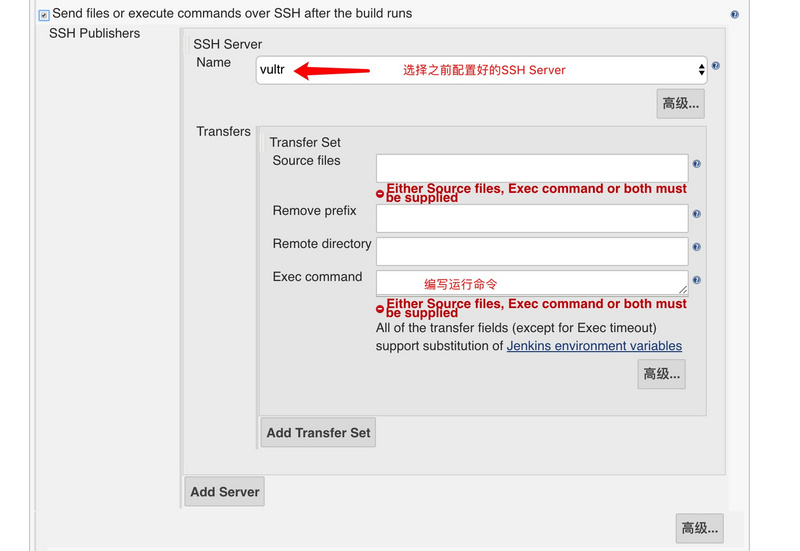
# 根據你的項目需要編寫 sudo docker stop <node> || true \ && sudo docker rm <node> || true \ && cd /var/jenkins_node/workspace/<node> \ && sudo docker build --rm --no-cache=true -t <node> - < Dockerfile \ && sudo docker run -d --name <node> -p 3000:3000 -v /var/jenkins_node/workspace/node:/home/project <node>
端口設置的3000,也可以另行設置-p 宿主機端口:容器端口,記得確認服務器端口權限是否開啟。
Dockerfile
# 根據你的項目需要編寫 FROM node RUN mkdir -p /var/www/html/ RUN npm install -g yarn WORKDIR /var/www/html EXPOSE 3000 CMD ["npm","start"]
ps: npm install -g cnpm --registry=https://registry.npm.taobao.org
返回首頁,選擇項目,立即構建。成功后可以通過http://you_host:3000端口查看項目。
配置webhook
配置webhook,實現自動部署
獲取API tonken:首頁 -> 用戶 -> 選擇當前的用戶 -> 設置 -> 在API Tonken 項中點擊Show API Token...
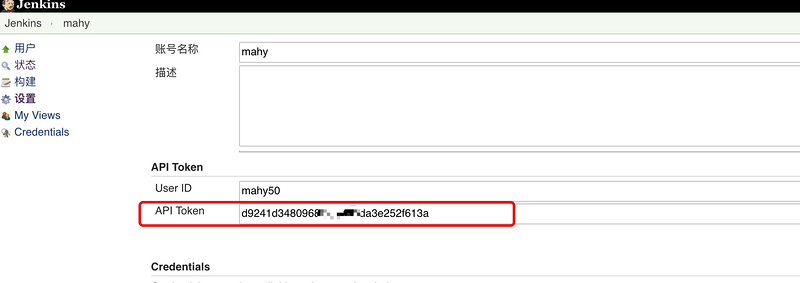
添加令牌:返回首頁 -> 項目 -> 配置 -> 構建觸發器 -> 選擇 "觸發遠程構建" ->粘貼"API Token"內容到"身份驗證令牌"
登陸代碼托管平臺,找到你的項目,選擇管理,選擇webhook,添加URL,格式http://<you_host>:<port>/job/<object_name>/build?token=<API Token>
設置jenkins安全策略
首頁 -> 系統管理 -> Configure Global Security ->
授權策略,勾選Allow anonymous read access。
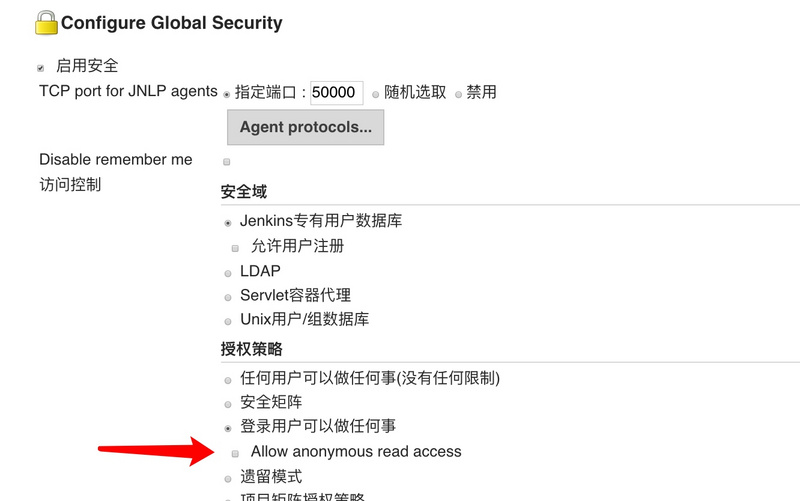
至此,完成自動化的構建和部署。當你推送代碼后就會實現自動構建,部署。
部署錯誤查找
代碼推送和webhook的問題不大,照著例子寫不會出錯。
容器出錯的是鏡像構建和鏡像運行,以及容器間通信的問題。
鏡像構建:查看jenkins主頁-->查看項目-->最近一次的構建歷史-->查看Console Output,查看控制臺輸出。這里可以看到是哪一步出錯。一般Sending build context to Docker daemon之前是jenkins命令問題,之后是Dockerfile問題。
鏡像運行:如果Console顯示鏡像構建成功(也可docker images查看),但運行失敗,或容器運行后退出,如果代碼本地運行良好,一般是CMD啟動命令錯誤,前臺運行一下容器,docker run -it --name <container_name> <image_name> /bin/bash,進入容器后手動運行CMD,看看日志輸出。另,docker exec -t <container_name> /bin/bash可以進入運行中的容器,能方便的查看代碼;docker logs <container_name>顯示運行的日志輸出。
以上是“如何使用Docker+Jenkins自動構建部署”這篇文章的所有內容,感謝各位的閱讀!相信大家都有了一定的了解,希望分享的內容對大家有所幫助,如果還想學習更多知識,歡迎關注億速云行業資訊頻道!
免責聲明:本站發布的內容(圖片、視頻和文字)以原創、轉載和分享為主,文章觀點不代表本網站立場,如果涉及侵權請聯系站長郵箱:is@yisu.com進行舉報,并提供相關證據,一經查實,將立刻刪除涉嫌侵權內容。